
iTunes yana bamu damar sarrafa dukkan abubuwan da ke cikin iPhone, iPad da iPod Touch saboda haka ba mu buƙatar wani aikace-aikace don sarrafa na'urarmu. Matsalar da kuke da ita shine ƙoƙarin yin abubuwa da yawa da kuma son sarrafa bayanai da yawa sau da yawa yana ba da jin an ɗora muku nauyi kuma ba ya aiki kamar yadda ya kamata.
iTunes ga Mac aiki in mun gwada da kyau amma idan muka yi magana game da sigar don Windows, abubuwa suna canzawa kuma ɗan ɗan kaɗan. Ranar da suka inganta shi don aikinta ya fi ruwa, da alama ba za mu koma ga irin wannan aikace-aikacen ba. A yau za mu yi magana game da iMazing (wanda a da aka san shi da suna DiskAid), wanda sauƙin aikin sa ya zama cikakken kayan aiki don sarrafa iDevices ɗin mu.
Gudanar da aiki ba zai iya zama mai sauki ba. Da zaran mun haɗa na'urar mu, za a nuna sunan na'urar tare da duk manyan sassanta wanda zamu iya samun damar kwafa zuwa wata na'urar kai tsaye, ko yin kwafin ajiya: aikace-aikace, reel, hotuna, kiɗa, bidiyo, saƙonni, lambobi, bayanin kula da tsarin fayil.
Ta wannan hanyar, idan muna so kwafa abun ciki tsakanin na'urori, za mu iya yin sa kai tsaye ta hanyar haɗawa da kuma jan abin da ke ciki daga ɗayan zuwa wancan. Ya fi kwanciyar hankali fiye da iTunes, inda yakamata kayi ajiyar farko don dawowa daga baya akan sabuwar na'urar, wanda ya ƙunsa ci gaba da samun yiwuwar aiki daga wannan na’urar zuwa wancan.
A halin yanzu iPad koyaushe muna bada shawarar maidowa daga farko (ba tare da loda bayanan da suka gabata ba) lokacin da iDevice dinmu baya aiki kamar yadda yakamata. Tare da iMazing zamu iya kwafin bayanan da muke so: lambobi, saƙonni, bidiyo, bayanan kula ... ba tare da mayar da madadin ba. Don yin wannan, dole ne kawai muyi kwafin ajiya a baya kuma mu sami dama gare shi don samun bayanan da muke son kwafa akan na'urar da aka dawo da ita kwanan nan.
Aplicaciones
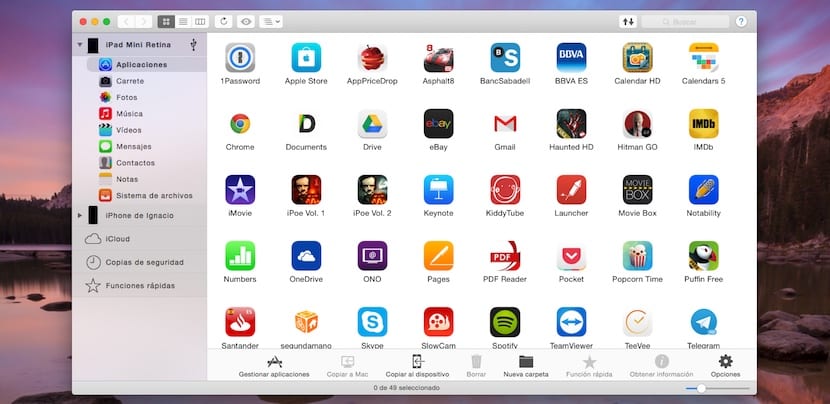
A cikin wannan ɓangaren za mu iya sarrafa duk aikace-aikace cewa mun girka a kan iDevices ɗinmu, kwafa su zuwa kwamfutarmu don adanawa ko shigar da aikace-aikacen da muka ajiye a kan Mac ko PC ɗin mu.
Taya / Hotuna
Duk sassan suna ba mu damar adana kuma duba duk hotuna da bidiyo cewa muna da a kan na'urar mu kuma fitarwa shi zuwa ga Mac ko PC don adana madadin.
Kiɗa
A cikin wannan sashin, za mu iya sarrafa duk kiɗanmu, fina-finai, jerin TV, bidiyo na kiɗa, kwasfan fayiloli, littattafan mai jiwuwa kuma na haɗa da iTunes U. Idan muna son ƙara abun ciki ya kamata kawai mu ciro shi daga kwamfutar mu har sai aikace-aikacen.
Bidiyo
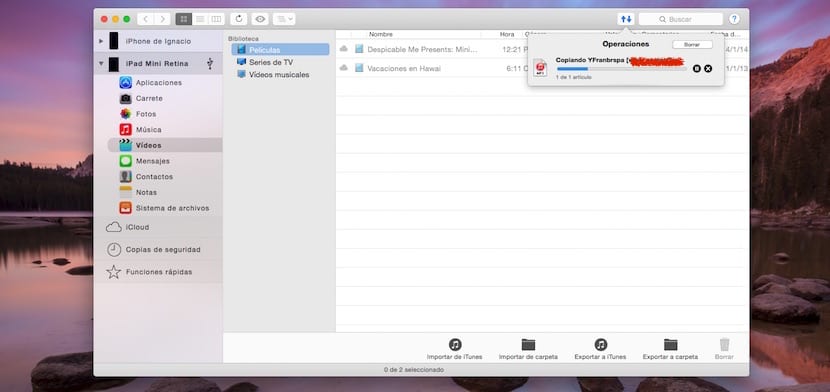
A ganina, wani ɓangaren da aka maimaita duk da cewa Apple ya ci gaba da raba shi ba tare da wata ma'ana ba, tunda wannan ɓangaren yana nuna abubuwan da ke ciki kamar na Music, amma kawai suna magana ne game da bidiyo, shin fina-finai ne, jerin TV ko bidiyon kiɗa. Domin ƙara fayilolin bidiyo kawai zamu ja shi daga inda yake zuwa wannan sashin.
Saƙonni
Yana nuna mana dukkan sakonnin da muka aika zuwa karba daga na'urar. Zamu iya fitar dasu zuwa PDF, zuwa bayyanannen rubutu da aka riga aka kafa CSV har ma da fitar da duk fayilolin mai jarida da aka haɗe
Lambobi
Daga wannan sashin zamu iya fitarwa duk abokan mu a cikin tsarin VCard ko CSV. Hakanan yana ba mu damar shigo da su cikin tsari iri ɗaya don sabunta jerin sunayen abokan hulɗar mu.
Bayanan kula
Wannan sashin yana ba mu damar sarrafa dukkan bayanai tsakanin na'urori daban-daban cewa muna da, amma muna amfani da iCloud.
Tsarin fayil

Daga tsarin fayil zamu iya isa ga manyan aljihunan folda na na'urar mu kamar: Aikace-aikace, Takardu da Media don gudanar da bayanin kamar yadda zamu iya yi daga sassan su.
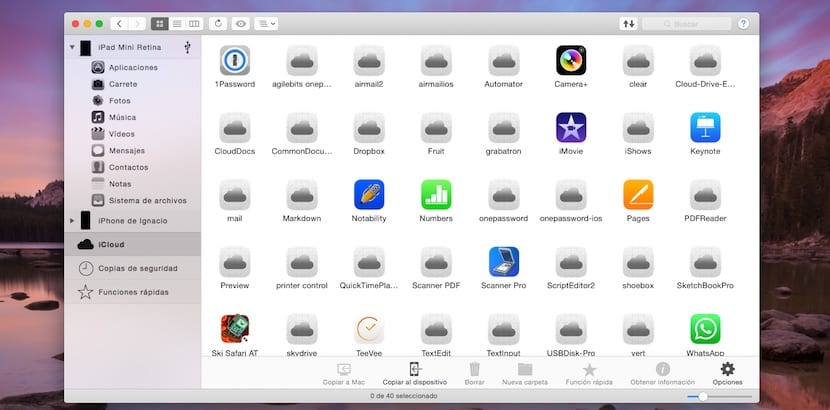
Tare da iMazing ba zamu iya samun damar abubuwan cikin iDevice kawai ba, amma kuma yana ba mu damar samun damar duk fayilolin da muke da su adana a cikin asusun mu na iCloud, da ikon share su, kwafa su zuwa Mac ko zuwa wata na'ura ...
A cikin Ajiyayyen, za mu sami madadin daban-daban cewa muna yin duk na'urorin da muke haɗawa da aikace-aikacen, inda kwanan wata kwafin ƙarshe, nau'in iOS na na'urar, girman kwafin ... Daga nan za mu iya samun damar abubuwan da ke ajiye zuwa duba abubuwan ciki.
Cikakkiyar aikace-aikace don sarrafa abubuwan cikin na'urorinmu wanda zamu iya zazzagewa daga shafin aikin hukuma na samfurin.

Bayan fara x farashin 30 $ x daidai abin da zaka iya yi tare da itunes kyauta.
Ba daidai bane ... Nisa da shi. Mai binciken fayil ne wanda kuma yake ba ku damar cire bayanan da iTunes ba ta bari a baya ba.
Da kyau, kamar iTools ko iFunbox kuma waɗannan kyauta ne… kuma idan kuna son shi don kuɗi, wannan iExplorer ………
IMazing yana aiki sosai, da fatan zan sami lasisi, Na riga na kammala matakan da aka nema.
Godiya! Gaisuwa.
Na san tsohon rubutu ne, kawai ina bukatar in bayyana wani abu, tare da wannan shirin zan iya zabar in dawo da bayanan bayanan da ke cikin iCloud backup?
iMazing Ban sani ba, Ina tsammani nayi, tare da amintaccen iExplorer
A yau ana iya cimma shi ta bin matakan da aka bayyana a cikin maɓallin mai zuwa:
https://www.actualidadiphone.com/2015/01/17/como-descargar-imazing-de-forma-gratuita-precio-habitual-30-dolares/
Ta yaya zan canja wurin hotuna daga pc zuwa iphone? Ban ga zabin shigowa ba, sai don fitarwa.